Tutoriel : configurez une mise en réseau virtuelle pour un domaine managé par Microsoft Entra Domain Services
Pour fournir la connectivité nécessaire aux utilisateurs et aux applications, un domaine managé par Microsoft Entra Domain Services est déployé dans un sous-réseau de réseau virtuel Azure. Ce sous-réseau de réseau virtuel doit être utilisé uniquement pour les ressources du domaine managé qui sont fournies par la plateforme Azure.
Lorsque vous créez vos propres machines virtuelles et applications, celles-ci ne doivent pas être déployées dans le même sous-réseau de réseau virtuel. Au lieu de cela, créez et déployez vos applications dans un sous-réseau de réseau virtuel séparé, ou dans un autre réseau virtuel qui est appairé avec le réseau virtuel Domain Services.
Ce tutoriel vous montre comment créer et configurer un sous-réseau de réseau virtuel dédié ou comment appairer un réseau différent avec le réseau virtuel du domaine managé par Domain Services.
Dans ce tutoriel, vous allez apprendre à :
- Utiliser correctement les options de connectivité de réseau virtuel pour les ressources jointes au domaine de Domain Services
- Créer une plage d’adresses IP et un sous-réseau supplémentaire dans le réseau virtuel Domain Services
- Configurer l’appairage du réseau virtuel avec un réseau séparé de Domain Services
Si vous n’avez pas d’abonnement Azure, créez un compte avant de commencer.
Prérequis
Pour effectuer ce tutoriel, vous avez besoin des ressources et des privilèges suivants :
- Un abonnement Azure actif.
- Si vous n’avez pas d’abonnement Azure, créez un compte.
- Un client Microsoft Entra associé à votre abonnement, soit synchronisé avec un annuaire sur site, soit avec un annuaire cloud uniquement.
- Si nécessaire, créez un client Microsoft Entra ou associez un abonnement Azure à votre compte.
- Vous avez besoin des rôles Microsoft Entra Administrateur d’applications et Administrateur de groupes dans votre tenant pour activer Domain Services.
- Vous avez besoin du rôle Azure Contributeur de Domain Services pour créer les ressources Domain Services nécessaires.
- Un domaine géré Microsoft Entra Domain Services activé et configuré dans votre client Microsoft Entra.
- Si nécessaire, le premier tutoriel crée et configure un domaine managé Microsoft Entra Domain Services.
Se connecter au centre d’administration Microsoft Entra
Dans ce tutoriel, vous allez créer et configurer un domaine managé à l’aide du centre d’administration Microsoft Entra. Pour commencer, connectez-vous d’abord au centre d’administration Microsoft Entra.
Options de connectivité pour les charges de travail des applications
Dans le tutoriel précédent, vous avez créé un domaine managé en utilisant certaines options de configuration par défaut pour le réseau virtuel. Ces options par défaut ont créé un réseau virtuel et un sous-réseau de réseau virtuel Azure. Les contrôleurs de domaine Domain Services qui fournissent les services du domaine managé sont connectés à ce sous-réseau de réseau virtuel.
Quand vous créez et exécutez des machines virtuelles qui doivent accéder au domaine managé, vous devez leur fournir la connectivité réseau nécessaire. Cette connectivité réseau peut être fournie de l’une des manières suivantes :
- Créez un sous-réseau de réseau virtuel supplémentaire sur le réseau virtuel du domaine managé. Ce sous-réseau supplémentaire est l’endroit où vous créez et connectez vos machines virtuelles.
- Comme ces machines virtuelles font partie du même réseau virtuel, elles peuvent automatiquement exécuter une résolution de noms et communiquer avec les contrôleurs de domaine Domain Services.
- Configurez l’appairage de réseaux virtuels Azure entre le réseau virtuel du domaine managé et un ou plusieurs réseaux virtuels distincts. Vous créez et connectez vos machines virtuelles dans ces réseaux virtuels séparés.
- Lorsque vous configurez l’appairage de réseaux virtuels, vous devez également configurer les paramètres DNS pour utiliser la résolution de noms sur les contrôleurs de domaine Domain Services.
En règle générale, vous utilisez une seule de ces options de connectivité réseau. Le choix est souvent dicté par la façon dont vous souhaitez gérer vos différentes ressources Azure.
- Si vous souhaitez gérer les machines virtuelles connectées et Domain Services dans un même groupe de ressources, créez un sous-réseau de réseau virtuel supplémentaire pour les machines virtuelles.
- Si vous souhaitez séparer la gestion de Domain Services de celle des machines virtuelles connectées, vous pouvez utiliser l’appairage de réseaux virtuels de réseau virtuel.
- Vous pouvez également choisir d’utiliser l’appairage de réseaux virtuels pour fournir la connectivité réseau aux machines virtuelles dans votre environnement Azure qui sont déjà connectées à un réseau virtuel existant.
Dans ce tutoriel, vous devez configurer une seule de ces options de connectivité de réseau virtuel.
Pour plus d’informations sur la planification et la configuration du réseau virtuel, consultez Considérations relatives au réseau pour Microsoft Entra Domain Services.
Créer un sous-réseau de réseau virtuel
Par défaut, le réseau virtuel Azure créé avec le domaine managé contient un seul sous-réseau de réseau virtuel. Ce sous-réseau doit être utilisé uniquement par la plateforme Azure qui fournit les services du domaine managé. Pour créer et utiliser vos propres machines virtuelles dans ce réseau virtuel Azure, créez un sous-réseau supplémentaire.
Pour créer un sous-réseau de réseau virtuel dédié aux machines virtuelles et aux charges de travail des applications, effectuez les étapes suivantes :
Dans le centre d’administration Microsoft Entra, sélectionnez le groupe de ressources de votre domaine managé, par exemple myResourceGroup. Dans la liste des ressources, choisissez le réseau virtuel par défaut, comme aadds-vnet ici.
Dans le menu à gauche dans la fenêtre du réseau virtuel, sélectionnez Espace d’adressage. Le réseau virtuel est créé avec l’espace d’adressage unique 10.0.2.0/24, qui est utilisé par le sous-réseau par défaut.
Ajoutez une plage d’adresses IP supplémentaire au réseau virtuel. La taille de cette plage d’adresses et la plage d’adresses IP réelle à utiliser dépendent des autres ressources réseau qui sont déjà déployées. La plage d’adresses IP ne doit pas chevaucher les plages d’adresses existantes dans votre environnement Azure ou local. Assurez-vous d’utiliser une plage d’adresses IP suffisamment grande pour le nombre de machines virtuelles que vous prévoyez de déployer dans le sous-réseau.
Dans l’exemple suivant, la plage d’adresses IP supplémentaire 10.0.3.0/24 est ajoutée. Quand vous êtes prêt, sélectionnez Enregistrer.
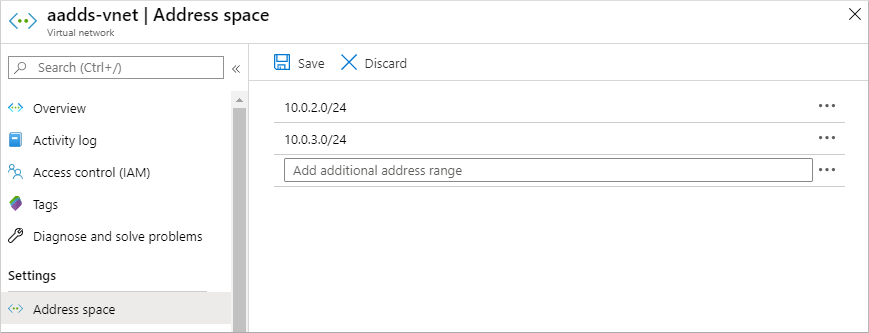
Ensuite, dans le menu à gauche dans la fenêtre du réseau virtuel, sélectionnez Sous-réseaux, puis choisissez + Sous-réseau pour ajouter un sous-réseau.
Entrez un nom pour le sous-réseau, par exemple, workloads (charges de travail). Si nécessaire, mettez à jour la plage d’adresses si vous souhaitez utiliser un sous-ensemble de la plage d’adresses IP qui a été configurée pour le réseau virtuel lors des étapes précédentes. Pour le moment, conservez les valeurs par défaut des options telles que le groupe de sécurité réseau, la table de routage et les points de terminaison de service.
Dans l’exemple suivant, le sous-réseau workloads qui est créé utilise la plage d’adresses IP 10.0.3.0/24 :
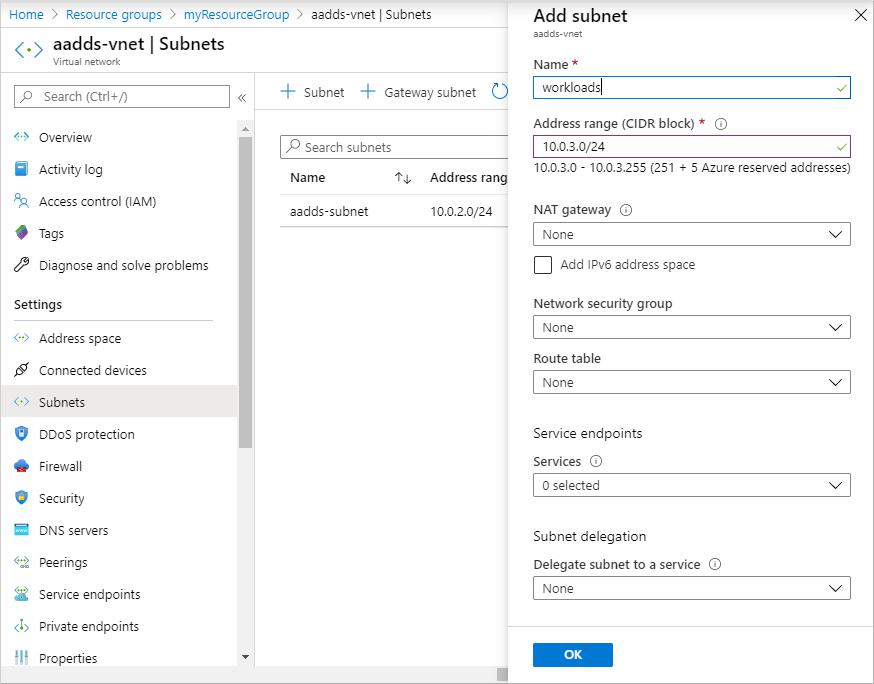
Lorsque vous êtes prêt, sélectionnez OK. Il faut quelques instants pour créer le sous-réseau de réseau virtuel.
Quand vous créez une machine virtuelle qui doit utiliser le domaine managé, veillez à sélectionner ce sous-réseau de réseau virtuel. Ne créez pas vos machines virtuelles dans le sous-réseau aadds-subnet par défaut. Si vous sélectionnez un autre réseau virtuel, vous ne fournissez pas la connectivité réseau et la résolution DNS nécessaires pour l’accès au domaine managé, sauf si vous configurez le peering de réseaux virtuels.
Configurer le peering de réseaux virtuels
Vous souhaitez peut-être utiliser un réseau virtuel Azure existant pour les machines virtuelles, ou conserver votre réseau virtuel séparé du domaine managé. Pour utiliser le domaine managé, les machines virtuelles situées dans d’autres réseaux virtuels doivent pouvoir communiquer avec les contrôleurs de domaine Domain Services. Il est possible de fournir cette connectivité par l’appairage de réseaux virtuels Azure.
L’appairage de réseaux virtuels Azure vous permet de connecter deux réseaux virtuels sans avoir besoin d’un périphérique de réseau privé virtuel (VPN). Vous pouvez ainsi connecter rapidement des réseaux virtuels et définir les flux de trafic dans votre environnement Azure.
Pour plus d’informations sur l’appairage, consultez cette vue d’ensemble de l’appairage de réseaux virtuels Azure.
Pour appairer un réseau virtuel avec le réseau virtuel du domaine managé, effectuez les étapes suivantes :
Choisissez le réseau virtuel par défaut créé pour votre domaine managé, nommé aadds-vnet.
Dans le menu à gauche dans la fenêtre du réseau virtuel, sélectionnez Appairages.
Pour créer un appairage, sélectionnez + Ajouter. Dans l’exemple suivant, le réseau virtuel par défaut aadds-vnet est appairé avec un autre réseau virtuel nommé myVnet. Configurez les paramètres suivants avec vos propres valeurs :
- Nom du peering de aadds-vnet avec un réseau virtuel distant : identificateur descriptif des deux réseaux, par exemple aadds-vnet-to-myvnet
- Type de déploiement de réseau virtuel : Resource Manager
- Abonnement: abonnement du réseau virtuel avec lequel vous souhaitez effectuer l’appairage, par exemple Azure
- Réseau virtuel : réseau virtuel à appairer, par exemple myVnet
- Nom du peering de myVnet à aadds-vnet : identificateur descriptif des deux réseaux, par exemple myvnet-to-aadds-vnet
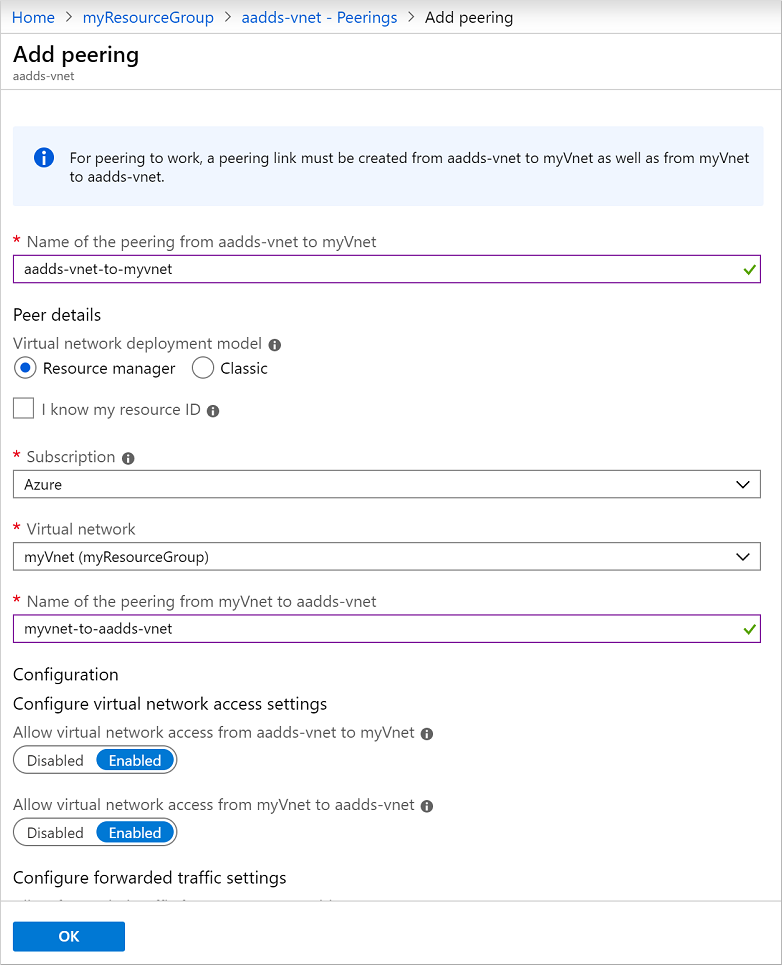
Conservez les autres paramètres par défaut de l’accès au réseau virtuel ou du trafic transféré, sauf si votre environnement a des exigences spécifiques, puis sélectionnez OK.
La création de l’appairage sur le réseau virtuel Domain Services et le réseau virtuel que vous avez sélectionné prend quelques instants. Une fois l’appairage terminé, la colonne État d’appairage indique Connecté, comme dans l’exemple ci-dessous :
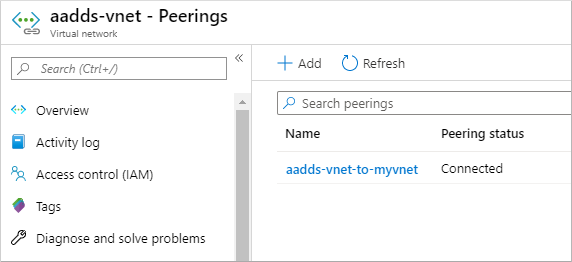
Pour que les machines virtuelles du réseau virtuel appairé puissent utiliser le domaine managé, vous devez configurer les serveurs DNS avec la résolution de noms correcte.
Configurer les serveurs DNS dans le réseau virtuel appairé
Pour permettre aux machines virtuelles et aux applications déployées sur le réseau virtuel appairé de communiquer correctement avec le domaine managé, vous devez mettre à jour les paramètres DNS. Les adresses IP des contrôleurs de domaine Domain Services doivent être configurées en tant que serveurs DNS sur le réseau virtuel appairé. Il existe deux façons de configurer les contrôleurs de domaine comme serveurs DNS dans le réseau virtuel appairé :
- Configurez les serveurs DNS du réseau virtuel Azure pour qu'ils utilisent les contrôleurs de domaine Domain Services.
- Configurez le serveur DNS existant actuellement utilisé sur le réseau virtuel appairé afin qu’il transfère les requêtes au domaine managé à l’aide de la redirection DNS conditionnelle. Ces étapes varient selon le serveur DNS existant qui est utilisé.
Dans ce tutoriel, vous configurez les serveurs DNS du réseau virtuel Azure afin qu’ils transfèrent toutes les requêtes aux contrôleurs de domaine Domain Services.
Dans le portail Azure, sélectionnez le groupe de ressources du réseau virtuel appairé, par exemple myResourceGroup. Dans la liste des ressources, choisissez le réseau virtuel appairé, myVnet ici.
Dans le menu à gauche dans la fenêtre du réseau virtuel, sélectionnez Serveurs DNS.
Par défaut, un réseau virtuel utilise les serveurs DNS intégrés fournis par Azure. Choisissez d’utiliser des serveurs DNS Personnalisés. Entrez les adresses IP des contrôleurs de domaine Domain Services, qui sont habituellement 10.0.2.4 et 10.0.2.5. Vérifiez ces adresses IP dans la fenêtre Vue d’ensemble de votre domaine managé dans le portail.
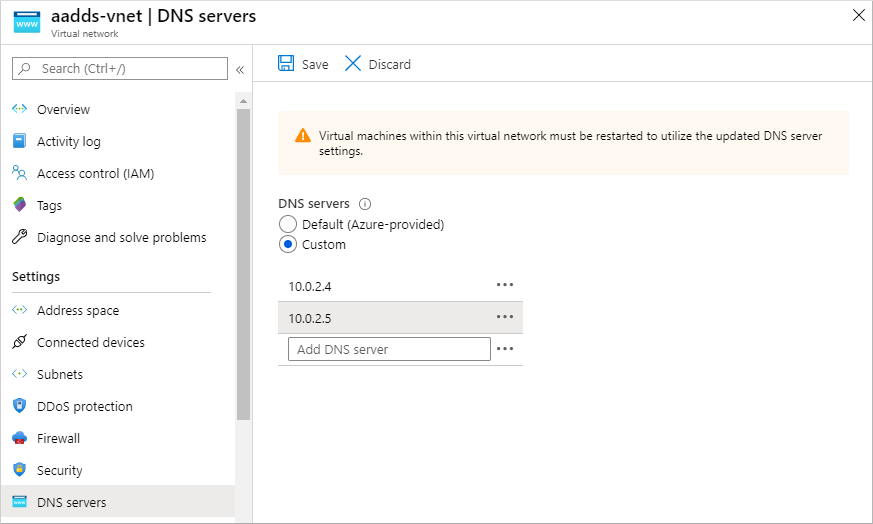
Quand vous êtes prêt, sélectionnez Enregistrer. Il faut quelques instants pour mettre à jour les serveurs DNS pour le réseau virtuel.
Pour appliquer les nouveaux paramètres DNS aux machines virtuelles, redémarrez les machines virtuelles qui sont connectées au réseau virtuel appairé.
Quand vous créez une machine virtuelle qui doit utiliser le domaine managé, veillez à sélectionner ce réseau virtuel appairé. Si vous sélectionnez un autre réseau virtuel, vous ne fournissez pas la connectivité réseau et la résolution DNS nécessaires pour l’accès au domaine managé.
Étapes suivantes
Dans ce didacticiel, vous avez appris à :
- Utiliser correctement les options de connectivité de réseau virtuel pour les ressources jointes au domaine de Domain Services
- Créer une plage d’adresses IP et un sous-réseau supplémentaire dans le réseau virtuel Domain Services
- Configurer l’appairage du réseau virtuel avec un réseau séparé de Domain Services
Pour voir ce domaine managé en action, créez et joignez une machine virtuelle au domaine.